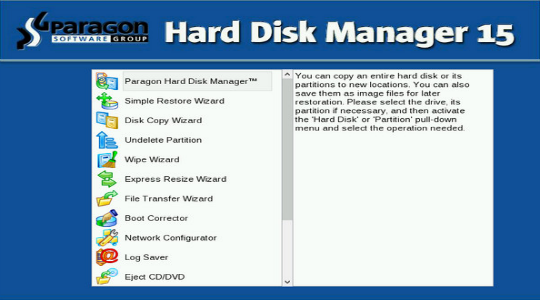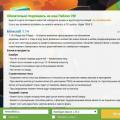Windows 7 не завжди виходить вилікувати стандартними способамибез застосування додаткового завантажувального носія. Найзручніший варіант - використовувати як останній завантажувальну флешку, яка записується як власними засобами ОС, так і сторонніми утилітами. Також перед проведенням процедури відновлення необхідно підготувати BIOS.
Створення завантажувальної флешки Windows 7
Найпростіший спосіб зробити завантажувальний накопичувач пропонує Microsoft у своїй утиліть Windows 7 USB/DVD Download Tool. Скачується вона з сайту компанії і для роботи вимагає встановлення також Microsoft. NET Framework 2.0 та ISO-образу ОС. Щоб створити завантажувальний носій за допомогою цієї утиліти, виконайте таке:
Це лише один із способів створити USB-накопичувач для вирішення проблем системи. Його ж можна записати і за допомогою програми UltraISO- хоч і платною, але з пробним періодом.
Використовуємо UltraISO для завантажувального накопичувача
Після встановлення та запуску програми від користувача потрібно зробити мінімум дій для запису інсталяційного носія:
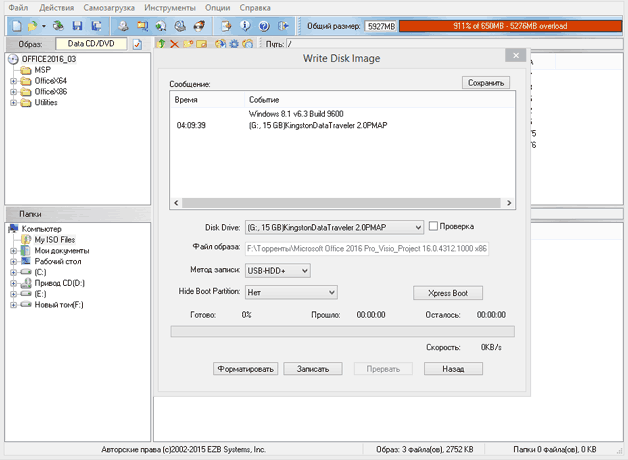
Підготовляємо ноутбук чи ПК до роботи з USB-накопичувачем
Сучасні пристрої дозволяють не залазити недосвідченим користувачам у BIOS, щоб мати можливість завантажитися не з жорсткого диска. Для цього існує завантажувальне меню, яке зазвичай викликається клавішами F12, F10, F8 та ін (залежить від версії BIOSта виробника плати) відразу після включення. На ноутбуках використовується найчастіше F12.
Якщо цей режим для вас недоступний, доведеться змінювати налаштування BIOS.
Увійти до вікна зміни конфігурації можна зазвичай натисканням клавіші Del перед завантаженням Windows. У віконці потрібно буде вибрати пункт, який може називатися Boot, Boot Menu, Boot Managerта ін., після чого змінити пріоритет завантаження з HDD на USB.
Відновлюємо Windows 7
Після завантаження інформації з USB накопичувача відкриється вікно установки ОС. Перевстановити систему можна, але цей спосіб потрібно приберегти на крайній випадок, так як частина або вся інформація користувача на диску після цього може не зберегтися, та й часу на переустановку витратиться чимало. Тому спочатку спробуйте відновити Windows засобами, які у вас є:
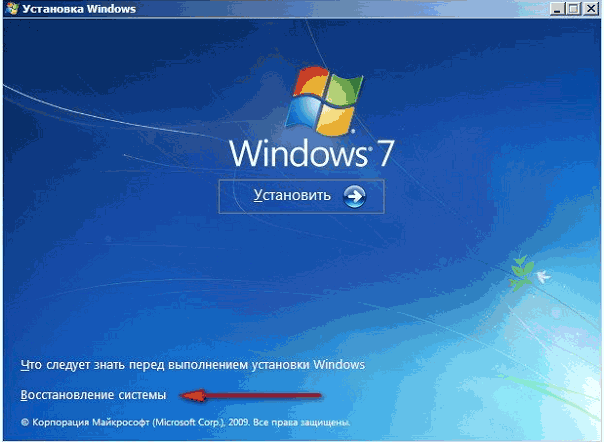
Тут представлено кілька засобів, які часто допомагають вилікувати систему навіть за дуже тяжких збоїв.
Відновлення запуску
Цей засіб також працює в автоматичному режиміі часто буває не в змозі забезпечити штатну роботу. Однак часто їй вдається вирішити такі несправності, які можуть виникати, при встановленні попередніх версій ОС, наприклад, XP як резервна разом з «Сімкою».
У цьому випадку переписується завантажувальний запис MBR і новіша ОС просто не завантажується. Після запуску цієї утиліти, у разі виявлення несправності, користувач побачить вікно, що пропонує її усунути. Після перезавантаження систему можна буде запустити як слід.
Відновлення системи
Цей пункт передбачає повернення конфігурації ОС одного з раніше збережених станів, т. е. з його допомогою можна відкотитися до останньої чи ранніх контрольних точок. Для цього:
- Відкрийте пункт, після чого з'явиться нове вікно. У ньому з'явиться остання з усіх точок, які Windows змогла створити.
- Можна вибрати раніше, якщо відзначити прапорцем пункт, що дозволяє показати всі точки.
- Натисніть "Далі", у наступному вікні - "Готово", після чого ОС відкотиться до обраної вами точки відновлення.
Якщо є не тільки завантажувальний диск, але і образ системи, який ви зберігаєте на окремому носії або в іншому розділі жорсткого диска, можна скористатися пунктом «Відновлення образу системи» . З його допомогою ви зможете не встановлювати заново Віндовс, а розгорнути образ разом з усіма встановленими на момент його запису драйверами, програмами і т. п. Для цього у відповідних вікнах просто потрібно вказати місце розташування образу і диск, на який його потрібно розгорнути.
Багато років компанія Microsoft покращувала систему відновлення операційної системи Windows, і в Windows 7 Windows Vistaвона працює практично в автоматичному режимі. Якщо ви завантажитеся з інсталяційного диска Windows 7 і клацніть "Відновлення системи" ("Repair Computer"), система відновлення Windowsбуде запущена та самостійно спробує виправити всі помилки, які вона знайде. Вона здатна виправити велику кількість проблем, проте цілком ймовірна ситуація, коли виявляється пошкоджений завантажувач, і з цією проблемою система відновлення не може впоратися. У цьому випадку можна відновити завантажувач вручну за допомогою Bootrec.exe.
Bootrec.exe служить для виправлення помилок, пов'язаних з пошкодженням завантажувача і, як наслідок, неможливістю запуску операційних систем Windows 7 та Windows Vista.
Послідовність дій
1. Налаштуйте параметри BIOSтаким чином, щоб першим пристроєм завантаження був DVD-привід
2. Вставте інсталяційний компакт-диск із Windows 7 і завантажтеся з нього до цього вікна:
3. Натисніть "Відновити систему" ("Repair your computer").
4. Виберіть операційну систему, яку потрібно відновити, та натисніть "Далі" ("Next").
5. У вікні "Параметри відновлення системи" (" System Recovery Options") виберіть командний рядок ("Command Prompt").
Відкриється вікно інтерпретатора командного рядка cmd.exe, де слід ввести:
Bootrec.exe
Опис ключів запуску утиліти Bootrec.exe
Bootrec.exe /FixMbr
Запущена з ключем /FixMbr, утиліта записує сумісний з Windows 7 і Windows Vista головний завантажувальний запис (Master Boot Record, MBR) системний розділ. Використовуйте цю опцію для вирішення проблем, пов'язаних із пошкодженням головної завантажувального запису, або якщо ви бажаєте видалити з неї нестандартний код. Існуюча таблиця розділів у разі не перезаписується.
Bootrec.exe/FixBoot
Запущена з ключем /FixBoot, утиліта записує в системний розділ новий завантажувальний сектор, сумісний із Windows 7 та Windows Vista. Використовувати цю опцію потрібно у таких випадках:
1. Завантажувальний сектор Windows Vista або Windows 7 був замінений на нестандартний.
2. Завантажувальний сектор пошкоджено.
3. Була встановлена попередня версіяопераційної системи Windows після установки Windows Vista або Windows 7. Наприклад, якщо було встановлено Windows XP, використовуватиметься NTLDR (Windows NT Loader, завантажувач Windows NT), код штатного завантажувача NT 6 (Bootmgr) буде затерто програмою інсталяції Windows XP.
Слід зазначити, що подібного ефекту можна досягти використанням утиліти bootsect.exe, що також знаходиться на завантажувальному носії Windows 7. Для цього необхідно запустити bootsect.exe з наступними параметрами:
bootsect /NT60 SYS
Завантажувальний сектор системного розділу буде перезаписаний кодом, сумісним із BOOTMGR. Докладніше про використання утиліти bootsect.exe можна дізнатися запустивши її з параметром /help.
Bootrec.exe /ScanOs
Запущена з ключем /ScanOs, утиліта сканує всі диски на предмет встановлених операційних систем Windows Vista та Windows 7. Крім того, при її використанні виводиться список знайдених систем, які в Наразіне прописані у сховищі даних конфігурації завантаження Windows(Boot Configuration Data (BCD) Store).
Bootrec.exe /RebuildBcd
Запущена з цим ключем, утиліта сканує всі диски на наявність встановлених операційних систем Windows Vista або Windows 7. Знайдені ОС виводяться до списку, з якого їх можна додати до сховища даних конфігурації завантаження Windows (Boot Configuration Data Store). Використовуйте цю опцію, якщо ви хочете повністю перебудувати сховище даних конфігурації завантаження. Перед цим потрібно видалити попереднє сховище. Набір команд може бути таким:
bcdedit /export C:\BCDcfg.bak
attrib -s -h -r c:\boot\bcd
del c:\boot\bcd
bootrec /RebuildBcd
У наведеному вище прикладі поточне сховище конфігурації завантаження експортується у файл C:\BCDcfg.bak, з нього знімаються атрибути "системний", "прихований" і "тільки для читання", після чого воно видаляється командою DEL і заново перебудовується командною bootrec /RebuildBcd.
Звичайно, утиліта Bootrec.exe дуже функціональна, однак вона не допоможе, якщо, наприклад, файл завантажувача Windows bootmgr пошкоджений або фізично відсутній. У такому випадку можна скористатися іншою утилітою, що також входить до складу дистрибутивного. носія Windows 7 – bcdboot.exe.
Відновлення середовища завантаження за допомогою BCDboot.exeBCDboot.exe - це засіб, який використовується для створення або відновлення середовища завантаження, яке знаходиться в активному системному розділі. Утиліта також може бути використана для перенесення файлів завантаження з одного жорсткого диска або розділу на інший.
Командний рядок у даному випадкуможе виглядати таким чином:
bcdboot.exe e:\windows
Замініть e:\windows на шлях, який відповідає вашій системі.
Ця операція відновить пошкоджене середовище завантаження Windows, включаючи файли сховища конфігурації даних завантаження (BCD), у тому числі згаданий вище файл bootmgr.
Синтаксис параметрів командного рядка утиліти bcdbootУтиліта bcdboot.exe використовує наступні параметри командного рядка:
BCDBOOT джерело ]
джерело
Вказує розташування каталогу Windows, що використовується як джерело при копіюванні файлів середовища завантаження.
/l
Необов'язковий параметр. Задає мову середовища завантаження. За замовчуванням використовується англійська (США).
/s
Необов'язковий параметр. Вказує букву диска системного розділу, куди буде встановлено файли завантаження. За промовчанням використовується системний розділ, заданий мікропрограмою BIOS.
/v
Необов'язковий параметр. Включає докладне протоколювання роботи утиліти.
/m
Необов'язковий параметр. Поєднує параметри новоствореного та вже наявного завантажувального запису сховища та записує їх у новий завантажувальний запис. Якщо GUID завантажувача операційної системи встановлено, для створення завантажувального запису об'єднує об'єкт завантажувача з шаблоном системи.
MBR (російською – головний завантажувальний запис) – певний набір даних, рядків коду, таблиця розділів та сигнатури. Необхідно завантажити операційну систему Windows після ввімкнення комп'ютера. Бувають випадки, коли внаслідок різних апаратних та системних збоїв, МБР пошкоджується або стирається, що призводить до неможливості запуску Windows. Подібні проблеми вирішує відновлення завантажувального запису MBR Windows 7. У статті розглянуто кілька нескладних способів, якими можна відновити записи.
Трохи теорії
Після включення комп'ютера BIOSвибирає носій інформації, з якого здійснюватиметься завантаження. На цьому етапі пристрою потрібно знати, який саме розділ жорсткогодиска містить системні файли Windows. MBR - маленька програма, яка зберігається в першому сектор HDDта вказує комп'ютеру на правильний розділ для запуску системи.
Якщо ви неправильно встановите другу операційну систему, таблиця розділів може пошкодитися і старт першої Windows буде неможливим. Те саме іноді відбувається при раптовому відключенні електроенергії. Якщо це сталося – не варто впадати у відчай, пошкоджені дані можна повністю відновити.
Відновлення завантажувального запису
Щоб відновити MBR, вам знадобиться інсталяційний диск, з якого ви встановлювали Windows (або будь-який інший). Якщо диска немає, можна створити завантажувальну флешку з Win7. Алгоритм дії:
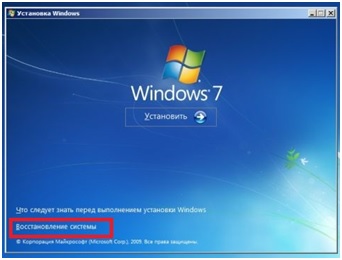
Автоматичне відновлення
Для початку варто надати ремонт MBR стандартним засобамвід Microsoft. Виберіть «Відновити запуск». Більше нічого робити не потрібно, мине деякий час, і комп'ютер повідомить про завершення процесу. Спробуйте запустити Windows. Якщо нічого не вийшло - отже, необхідно відновити МБР вручну.
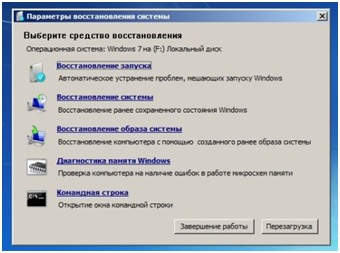
Командна строка
Цей шлях вимагає введення кількох.

- У меню відновлення системи виберіть командний рядок.
- Тепер необхідно ввести "bottrec/fixmbr". Ця командаслужить для запису нової MBR сумісної з Win 7. Команда видалить нестандартні частини коду, виправить пошкодження, але торкатися існуючу таблицю розділів.
- Потім введіть "bootrec/fixboot". Ця команда служить для створення нового завантажувального секторадля Windows.
- Далі "bootrec/nt60 sys". Ця команда оновить завантажувальний код MBR.
- Закрийте консоль, перезавантажте комп'ютер і спробуйте запустити систему. Якщо проблема ще не вирішена, необхідно ввести ще кілька команд.
- Знову запустіть консоль і введіть "bootrec/Scanos" та "bootrec/rebuildbcd". За допомогою цих утиліт комп'ютер просканує жорсткий дискна наявність операційних систем, а потім внесе їх у меню завантаження.
- Потім знову введіть "bootrec/nt60 sys" і перезавантажте комп'ютер.
Утиліта TestDisk
Якщо у вас немає завантажувальної флешкиабо диска, можна відновити пошкоджений запис за допомогою сторонньої програми. Для цього потрібно запустити іншу (робочу) ОС. Якщо на вашій машині була лише одна Windows, доведеться підключити жорсткий диск до іншого комп'ютера. Робота з TestDisk досить складна, тому рекомендується ознайомитися з посібниками, присвяченими саме цій програмі.
Схожі записи:

Добрий день шановні читачі блогу сайт, сьогодні хочеться розповісти у цій статті MultiBoot відновлюємо MBR у windows 7 після встановлення ХР. У першій частині ми розглянули консольний спосіб відновлення MBR, тепер розглянемо полегшену версію від ентузіастів, а саме MultiBoot. Нижче наведено офіційний опис утилітки та її можливості.
Можливості MultiBoot
- MultiBoot – графічна (GUI) оболонка над системними утилітами BootSect, BcdEdit та BcdBoot, що дозволяє відновити завантажувач Windows Vista або Windows 7, затертий при встановленні Windows ХР. Також за допомогою MultiBoot можна:
- створити конфігурацію з подвійним завантаженням як до, так і після інсталяції Windows XP;
вказати операційну систему, що завантажується за умовчанням;
редагувати записи будь-якої операційної системи в диспетчері завантаження та визначити їхнє положення в меню завантаження; - встановити тайм аут для меню із вибором завантаження операційних систем;
- експортувати та імпортувати дані конфігурації завантаження;
- відобразити докладні відомості про сховище завантаження, завантажувальних файлах, розклад по дисках та розділах, а також зберегти їх у текстовий файл;
- запустити командний рядоквиконання команд вручну;
вказати параметри файлу boot.ini rdisk та partition при помилках завантаження у Windows XP.
Вкладка Відновлення
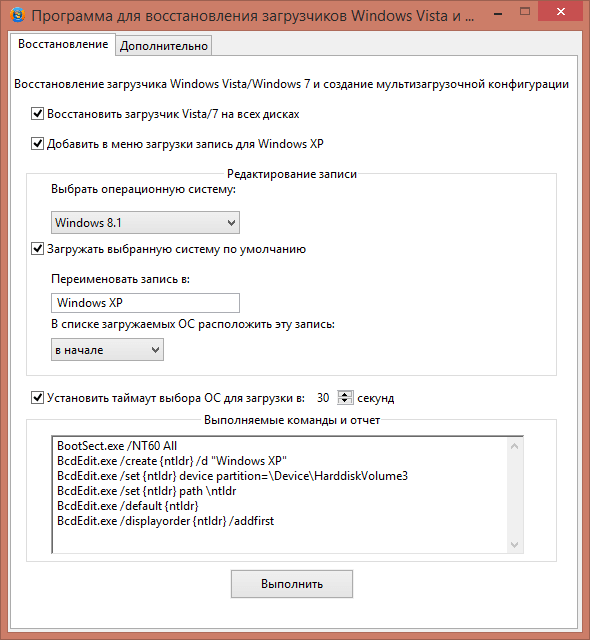
Відновлення завантажувача Windows Vista або Windows 7, затертого під час інсталяції Windows XP
У разі активного прапорця Відновити завантажувач Windows Vista /7 на всіх дисках буде виконана команда відновлення основного завантажувального запису MBR, сумісної з Windows 7/Vista:
bootsect /nt60 All
Якщо комп'ютер має більше одного жорсткого диска, команда буде виконана з ключем /force.
Якщо ви використовуєте програму як редактор записів у BCD, зніміть цей прапорець.
Додавання запису про завантаження Windows XP у меню та сховище завантаження.
Додати запис для завантаження Windows XP можна як до встановлення, так і після. Якщо записи завантаження Windows XP у BCD немає, то ви побачите другий прапорець: Додати в меню завантаження запис для Windows XP, а в полі команд, що виконуються, і звіт – список необхідних команд.
Примітка: до додавання запису про завантаження Windows XP до сховища завантаження, у полі зі списком Вибрати операційну систему рядка про неї немає, але налаштування будуть застосовуватися саме до створюваного запису. На цьому етапі можна:
перейменувати створюваний запис(за умовчанням - "Windows XP");
встановити Windows XP як операційну систему, що завантажується за замовчуванням (якщо ви цього не хочете, зніміть відповідний прапорець);
визначити розташування запису в меню завантаження (за замовчуванням запис буде розташований вгорі списку).
Після натискання на кнопку "Виконати" заплановані команди будуть виконані.
Можна заздалегідь підготуватися до інсталяції Windows XP і створити меню завантаження. Для цього запустіть програму у Windows 7, налаштуйте параметри меню завантаження так само, як описано вище, але оскільки у відновленні завантажувача на даному етапі немає необхідності, зніміть прапорець Відновити завантажувач Windows Vista/7 на всіх дисках і натисніть кнопку Виконати. Після інсталяції Windows XP достатньо лише відновити завантажувач Windows 7.
По суті, все просто виставляєте потрібні галки і тиснете Виконати.
Ця вкладка надає вам можливість побачити дані конфігурації завантаження та розкладу по дисках та розділах у полі "Відомості про конфігурацію".
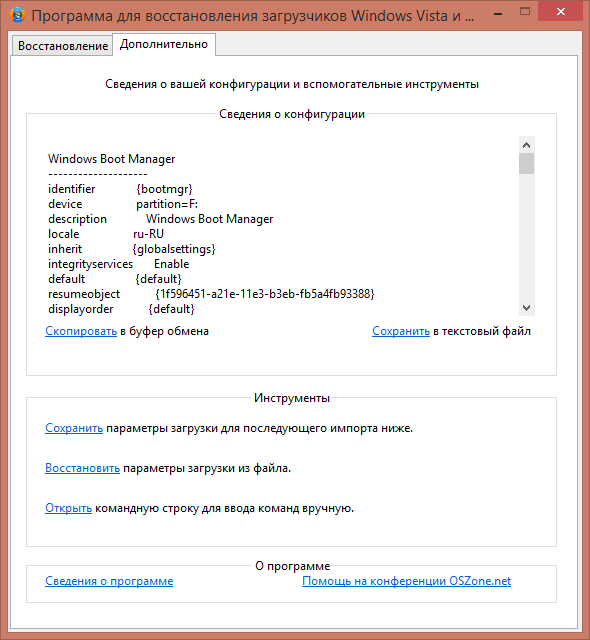
Якщо вам потрібний текстовий файл, який містить дані конфігурації завантаження, натисніть посилання "Скопіювати" або "Зберегти". У першому випадку інформація зберігається в буфері обміну, і ви зможете використовувати її на власний розсуд. У другому випадку вам буде запропоновано створення текстового файлу. Варіантів збереження інформації два:
Перший міститиме інформацію про записи операційних систем, що формують меню завантаження, що аналогічно до виконання команди:
Другий варіант міститиме інформацію про всі записи, що містяться в BCD, що аналогічно до виконання команди:
Існують ще live cd DVD дискиякі теж все це роблю, але про це наступного разу. .
Спочатку потрібно скласти початкове враження про те, що таке завантажувач. Висловлюючись простими словамиможна сказати, що завантажувач - це утиліта, яка допомагає Windows запуститися відразу після завантаження комп'ютера. Ця програманазивається MBR та містить код для первинного запуску системи.
Відповідно, без такого коду або, якщо він буде пошкоджений, ви зіткнетеся з помилками, що містять слово Bootmgr. Це диспетчер, який відповідає на обробку завантаження Windows. Все це зводиться до повному блокуваннісистеми, таким чином ви не зможете потрапити на робочий стіл і навіть безпечний режимбуде недоступним.
Корпорація Microsoft передбачливо внесла спеціальні команди для відновлення запису, що значно полегшує усунення проблеми. Крім цього, існує велика кількість програм із подібним ефектом. Будуть розглянуті обидва випадки, які допоможуть навести лад при запуску системи.
Перш ніж почати, слід написати, що якщо Windows запускається, а збої починаються вже після завантаження, то причина не в MBR. Тут потрібно відновлювати інші файли, тому дана інструкціяне для вас.
Відновлення MBR стандартним способом
У Windows 7 відновити завантажувач досить просто, але обов'язковою умовою є наявність настановної флешкиабо диска із системою. Інакше нам не пробратися далі вікна помилки. Якщо у вас такого немає, скористайтеся наступним методом.
Знайшовши інсталяційний диск, не важливо, щоб він був саме з рідною Windows, можна використовувати різні білди. Підключіть USB або вставте диск у комп'ютер, після чого:
- Зайдіть в Біос або UEFI за допомогою Del (або ваш варіант);
- Вам слід знайти розділ з назвою «boot priority», швидше за все, це буде лише частиною назви;
- Встановіть у положення First ваш накопичувач із системою та перезапустіться;
Як очистити реєстр Windows 7? докладна інструкція
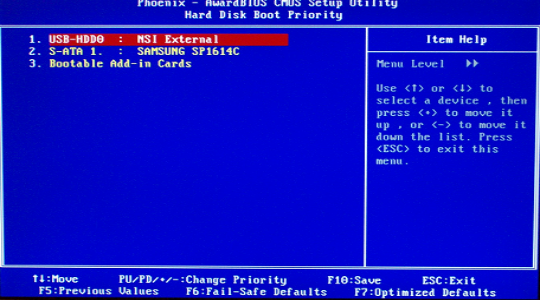
- Тепер ви потрапите безпосередньо на дистрибутив, де вам потрібно вибрати посилання знизу «Відновлення системи»;
- Відбудеться пошук Windows, а потім виберіть її;
- Клацніть "Відновлення запуску". Автоматично відбудеться пошук та усунення несправності, допомагає це не завжди, але використовувати дуже просто. Якщо вам допомогло, подальші діїможна не робити;

- Пройдіть знову в той же розділ, лише виберіть командний рядок;
- Тепер внесіть bootrec /fixmbr – дозволяє записати основний запис для завантажувача, хоча не змінює таблицю розділів;
- Знову вставте bootrec /fixboot – велика ймовірність, що вам на цьому етапі можна зупинитись та завантажити систему;
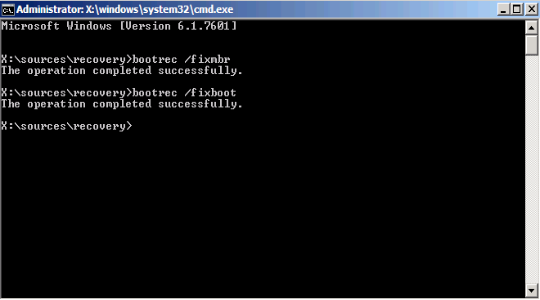
- Також контрольна команда bootrec.exe/rebuildbcd;
- Додатковий спосіб використання іншої утиліти bcdboot.exe c:\windows.
Всі вищезазначені методи вже вбудовані в систему і не вимагають додаткових установок програми, хоча іноді без їх допомоги не обійтися.
Відновлення завантажувача за допомогою програм
Відновити завантажувач після інсталяції Windows також легко і при використанні утиліт збоку. Основною перевагою є відсутність необхідності в настановному дискуз Windows.
Потрібна одна із програм LiveCD, яку також потрібно записати на диск або флешку. Для прикладу використовуватиметься утиліта, що показала себе як потужний і простий інструмент - Hiren's Boot CD. До її складу входить багато програм для відновлення та діагностики обладнання та Windows, у тому числі й для роботи з MBR.
Створивши носій з утилітою потрібно:
- Так само як і в минулому методі встановіть автозапуск з носія через БІОС;
- Виберіть «Програми DOS»;
- Тепер знайдіть "Disk Partition Tools", в якому буде "Paragon ...";